HP HDX X18-1180EL Premium Notebook PC User Manual
Browse online or download User Manual for Unknown HP HDX X18-1180EL Premium Notebook PC. HP HDX X18-1180US Premium Notebook PC NapędyVista
- Page / 35
- Table of contents
- BOOKMARKS
- Instrukcja obsługi 1
- Spis treści 3
- 2Obsługa napędów 6
- Dyski CD-R 9
- Dyski CD-RW 9
- Dyski DVD±R 9
- Dyski DVD±RW 9
- Dyski LightScribe DVD+R 9
- Dysk Blu-ray (BD) 10
- 4Zwiększanie wydajności dysku 18
- HP ProtectSmart 19
- ProtectSmart 20
- 6 Wymiana dysku twardego 22
- Instalacja dysku twardego: 23
- 5. Zamknij pokrywę (2) 24
- 7Rozwiązywanie problemów 26
- Dysk nie odtwarza się 28
- Sterowniki urządzeń HP 33
Summary of Contents
NapędyInstrukcja obsługi
napędem zgodnym z LightScribe i oprogramowaniem LightScribe, możesz zapisywać dane na dysku idodawać własne etykiety na powierzchni dysku.Dysk Blu-ray
Odtwarzanie dysku CD, DVD lub BD1. Włącz komputer.2. Naciśnij przycisk zwalniający (1) na przedniej ściance napędu, aby odblokować tacę dysku.3. Wycią
Konfiguracja funkcji autoodtwarzania1. Wybierz Start > Panel sterowania > Odtwórz dyski CD lub inne nośniki automatycznie.2. Upewnij się, że pol
Zmiana ustawień regionalnych napędu DVDWiększość dysków DVD zawierających pliki chronione prawami autorskimi zawiera także kody krajów/regionów. Kody
Ostrzeżenie o prawach autorskichZgodnie z właściwymi prawami autorskimi, tworzenie nieautoryzowanych kopii materiału chronionegoprawem autorskim, w ty
Kopiowanie dysku CD, DVD lub BD1. Wybierz Start > Wszystkie programy > CyberLink DVD Suite > Power2Go.2. Włóż dysk których chcesz skopiować
Tworzenie lub "wypalanie" dysku CD, DVD lub BDOSTROŻNIE: Przestrzegaj ostrzeżeń o prawach autorskich. Zgodnie z właściwymi prawamiautorskimi
Wyjmowanie dysku optycznego (CD, DVD lub BD)1. Naciśnij przycisk zwalniający (1) na przedniej ściance napędu, aby odblokować tacę dysku, anastępnie de
4Zwiększanie wydajności dyskutwardegoKorzystanie z programu Defragmentator dyskówPodczas korzystania z komputera pliki na dysku twardym ulegają fragme
5 Korzystanie z ochrony dysku twardegoHP ProtectSmartFunkcja ochrony dysku twardego HP ProtectSmart chroni dysk twardy komputera przenośnegoparkując g
© Copyright 2008 Hewlett-PackardDevelopment Company, L.P.Windows jest zastrzeżonym znakiemtowarowym firmy Microsoft Corporation,zarejestrowanym w USA.
Identyfikacja stanu funkcji ochrony dysku twardego HPProtectSmartWskaźnik dysku twardego komputera zmienia się na kolor pomarańczowy by wskazać, że dy
Korzystanie z oprogramowania do ochrony dyskutwardego HP ProtectSmartOprogramowanie do ochrony dysku twardego HP ProtectSmart umożliwia wykonywanie na
6 Wymiana dysku twardegoOSTROŻNIE: Aby zapobiec utracie informacji lub zawieszeniu systemu:Przed wyjęciem dysku twardego z wnęki należy wyłączyć kompu
9. Odłącz złącze dysku twardego.10. Pociągnij uchwyt dysku twardego w lewo (1), a następnie wyjmij dysk z komputera (2).Instalacja dysku twardego:1. W
2. Wsuń dysk twardy w lewo, aż zostanie zablokowany na swoim miejscu (2).3. Podłącz złącze dysku twardego.4. Wyrównaj wypustki na pokrywie dysku tward
6. Dokręć 5 śrub pokrywy dysku twardego (3).21
7Rozwiązywanie problemówPoniższa część opisuje kilka pospolitych problemów i ich rozwiązań.Tacka napędu optycznego nie otwiera się w celu wyjęciadysku
Komputer nie wykrywa napędu optycznegoJeżeli komputer nie wykrywa napędu optycznego, użyj Menedżera urządzeń do rozwiązania problemu,po czym uaktualni
Dysk nie odtwarza się●Przed rozpoczęciem odtwarzania dysku CD, DVD lub BD należy zapisać swoją pracę i zamknąćwszystkie otwarte programy.●Wyloguj się
Dysk nie odtwarza się automatycznie1. Kliknij Start > Panel sterowania > Odtwarzaj dyski CD lub inne nośniki automatycznie.2. Upewnij się, że po
Spis treści1 Położenie zainstalowanych napędów2 Obsługa napędów3 Korzystanie z napędu optycznegoIdentyfikacja zainstalowanego napędu optycznego ...
Film DVD nie jest widoczny na zewnętrznymwyświetlaczu1. Jeśli są włączone jednocześnie wyświetlacz komputera i wyświetlacz zewnętrzny, naciśnijklawisz
Nie udaje się uruchomić procesu zapisu dysku lubzatrzymuje się on przed zakończeniem●Upewnij się, że wszystkie programy są zamknięte.●Wyłącz tryb wstr
Sterownik urządzenia musi być ponownie zainstalowanyWykonaj następujące kroki by ponownie zainstalować sterownik urządzenia:1. Wyjmij dyski z napędu o
Sterowniki urządzeń HPNastępujące czynności pozwalają uzyskać najnowsze sterowniki do urządzeń HP.Korzystanie z funkcji Aktualizacja oprogramowania HP
IndeksAAutoodtwarzanie 8BBDkopiowanie 11odtwarzanie 7usuwanie 13wypalanie 12CCDkopiowanie 11odtwarzanie 7usuwanie 13wypalanie 12, 27DDVD, kody krajów
Film DVD zatrzymuje się, przeskakuje lub odtwarza się nierównomiernie ... 25Film DVD nie jest widoczny na zewnętr
1Położenie zainstalowanych napędówAby wyświetlić napędy zainstalowane w komputerze, wybierz kolejno Start > Komputer.W modelach z drugim dyskiem tw
2Obsługa napędówNapędy to bardzo delikatne elementy komputera, z którymi należy postępować ostrożnie. Przedrozpoczęciem korzystania z napędów należy z
3 Korzystanie z napędu optycznegoKomputer zawiera napęd optyczny rozszerzający funkcjonalność komputera. Określ rodzajzainstalowanego urządzenia by sp
Korzystanie z dysków optycznych (CD, DVD i BD)Napęd optyczny, taki jak napęd DVD-ROM, obsługuje dyski optyczne (CD, DVD i BD). Tego rodzajudysków używ
Wybieranie właściwych dysków optycznych (CD, DVD i BD)Napęd optyczny umożliwia korzystanie z dysków optycznych (CD, DVD i BD). CD, używane doprzechowy










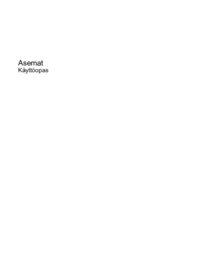






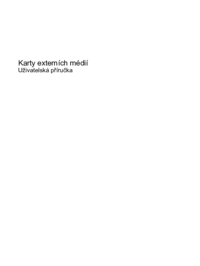












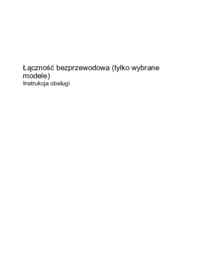


















 (56 pages)
(56 pages) (61 pages)
(61 pages) (79 pages)
(79 pages) (67 pages)
(67 pages) (94 pages)
(94 pages) (52 pages)
(52 pages) (14 pages)
(14 pages) (130 pages)
(130 pages)







Comments to this Manuals